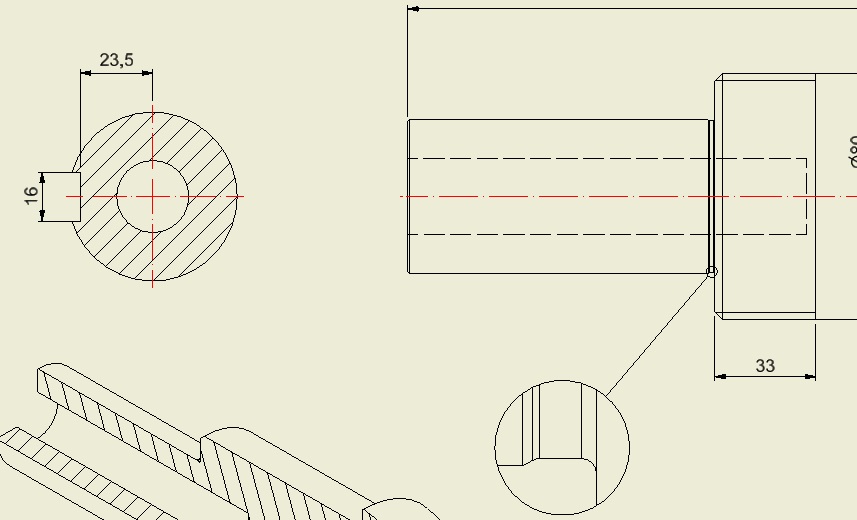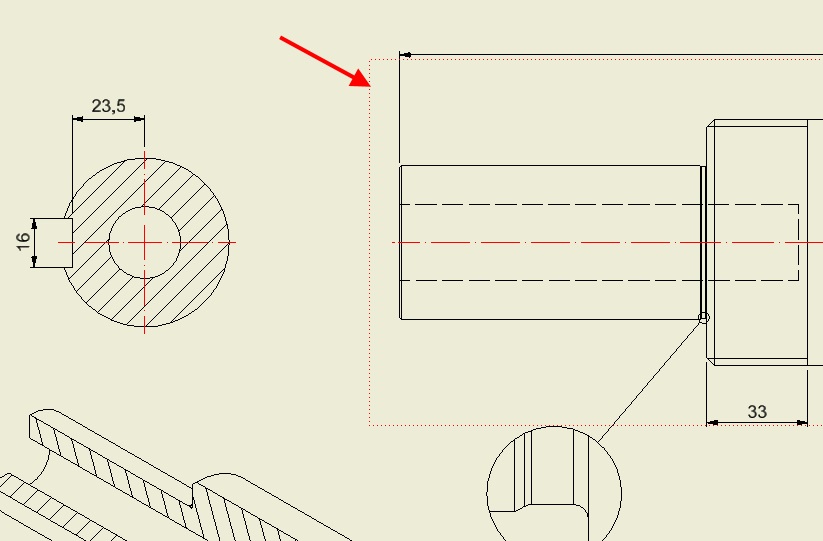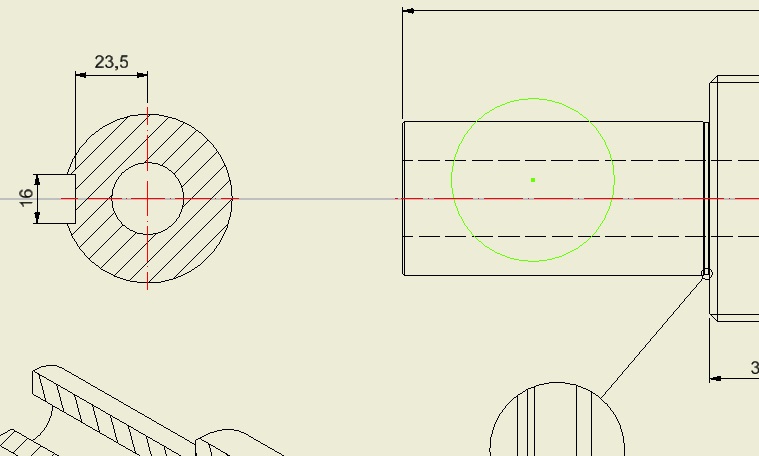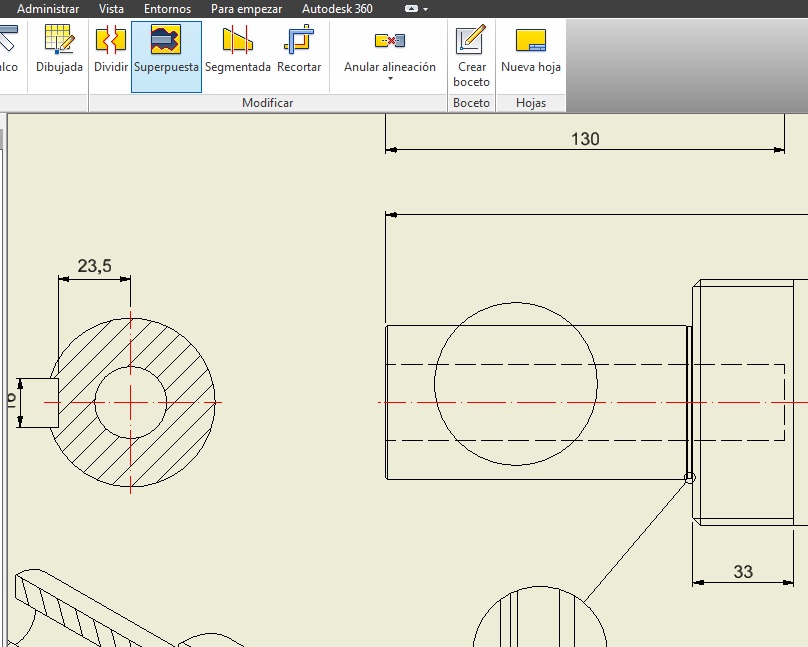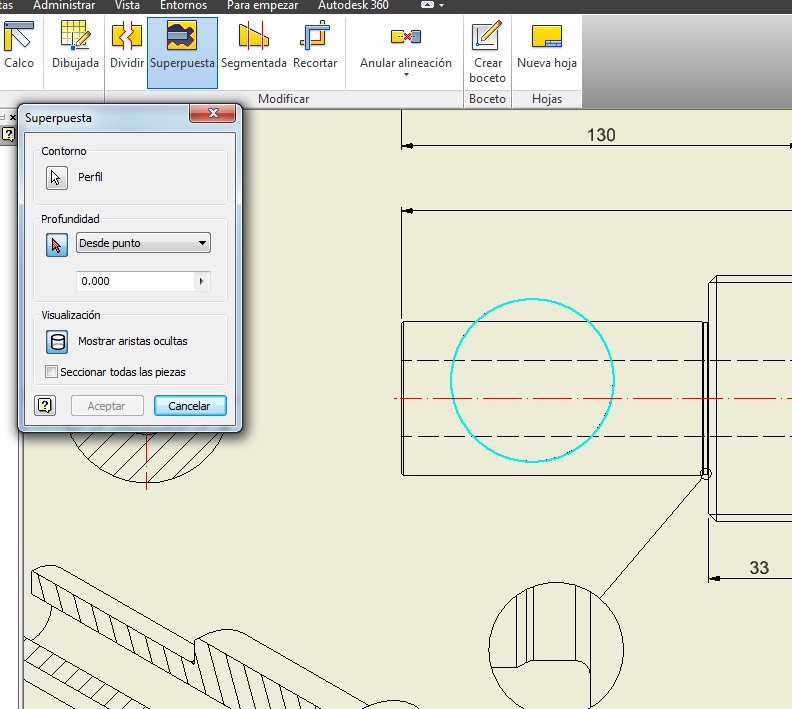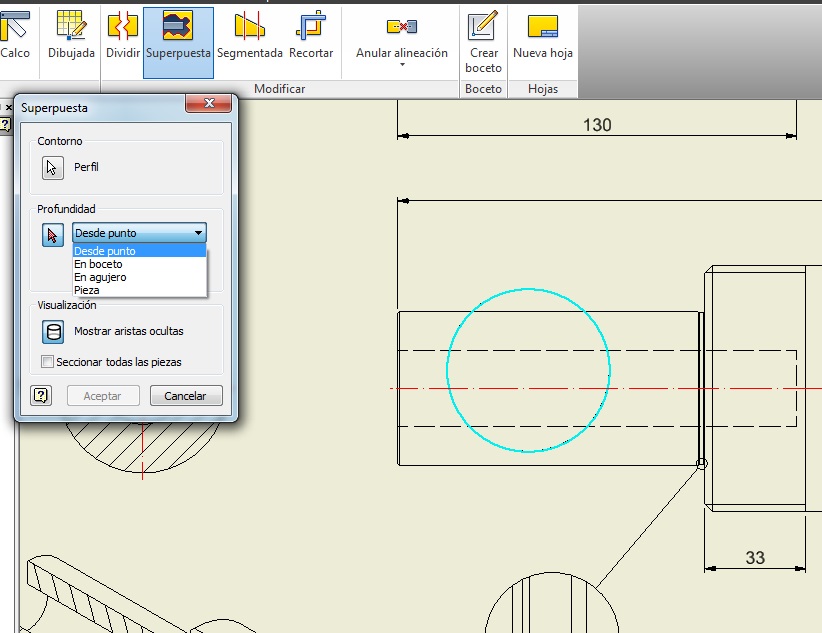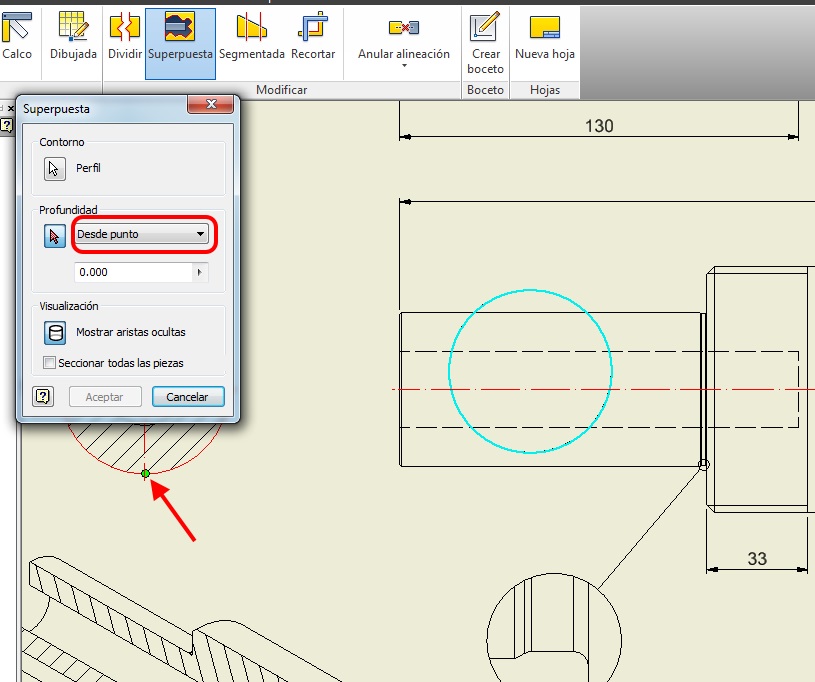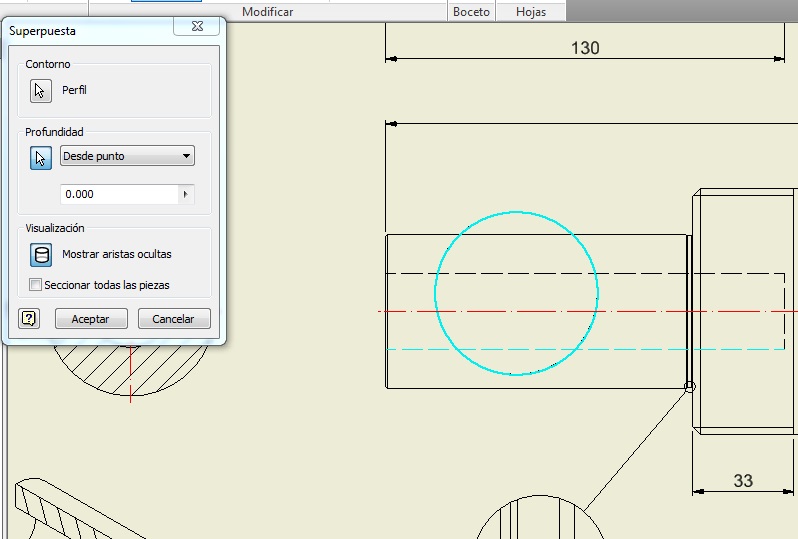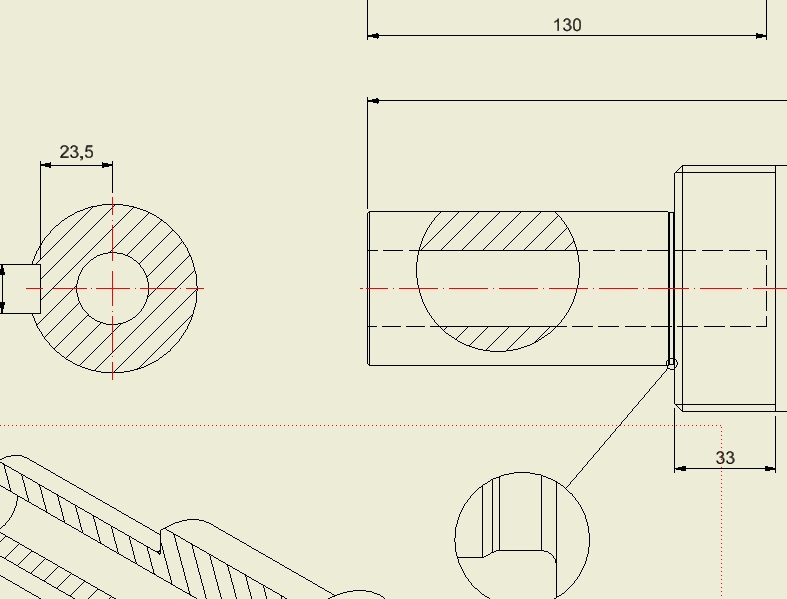Es igual que hagas el eje con extrusiones, que con revolución, se precede de la misma manera. Además, la vista superpuesta se aplica en cualquier tipo de pieza y vista, tanto en piezas, como en conjuntos.
Como hago yo una vista superpuesta en un eje
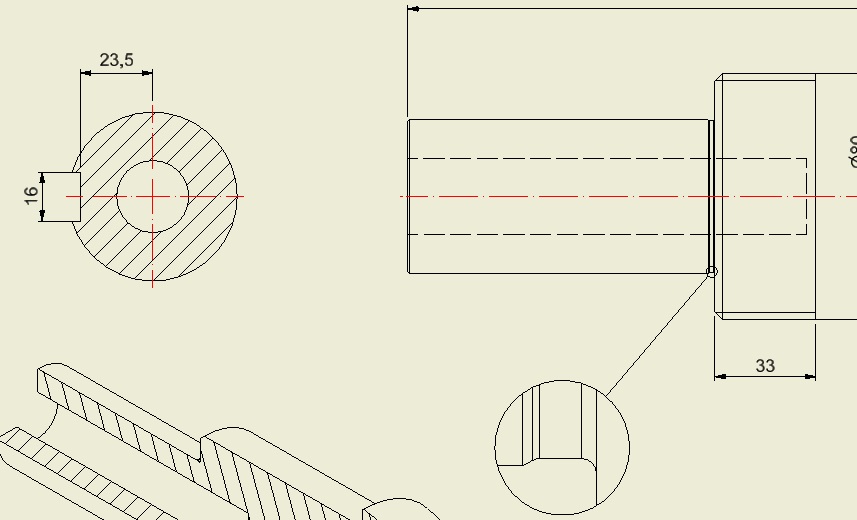
Partiendo de una vista del eje en cuestión, yo suelo visualizar las líneas ocultas, para poder apoyarme en ellas, ya que me sirven de referencia de hasta donde corto. Luego las puedes invisibilizar.
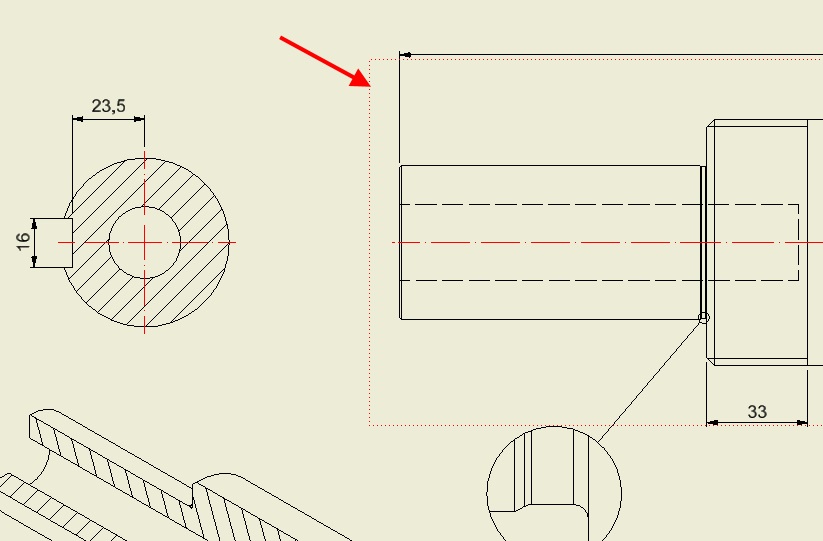
Clico sobre la vista donde quiero hacer la superpuesta, SIN NINGÚN COMANDO y me aseguro de que se ponga visible el contorno punteado rojo.
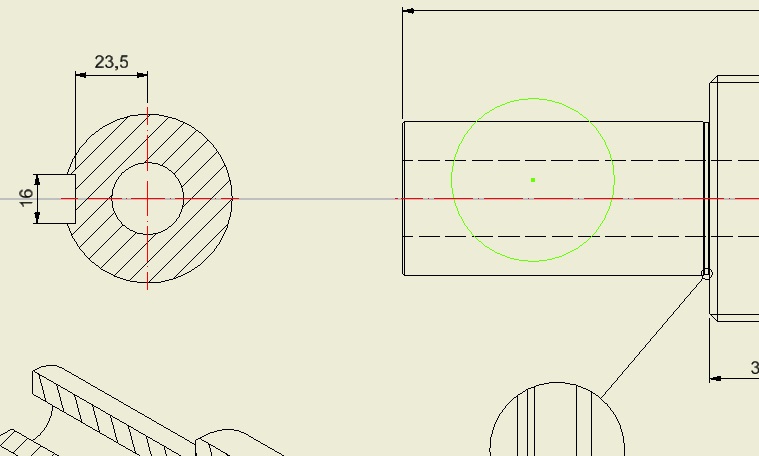
Selecciono la orden "Boceto" y me dibujo una figura CERRADA. Es igual un círculo, rectángulo o spline, con esta última te queda mas "profesional", pero has de tener mucho cuidado de que la cierres por completo y a veces cuesta, sobre todo al principio.
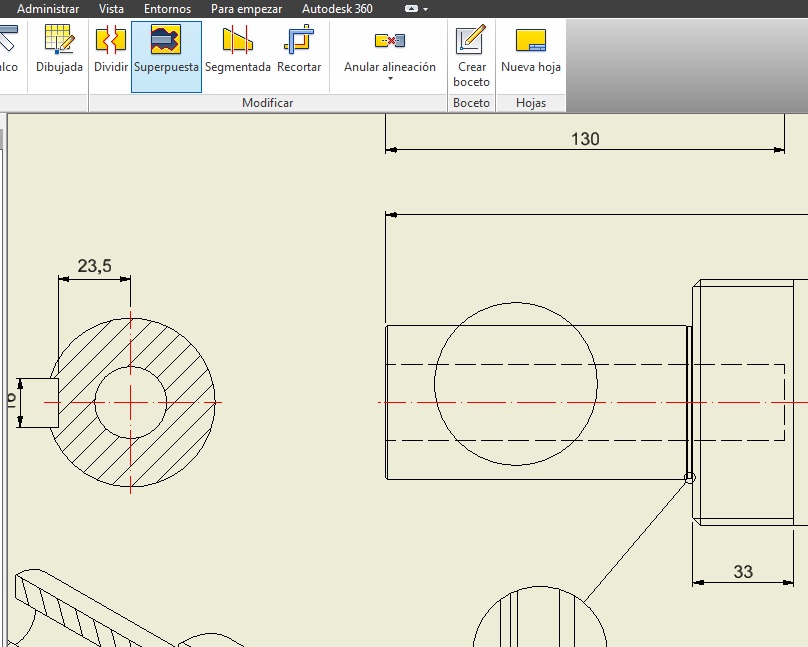
Salgo del boceto y selecciono el comando "Superpuesta".
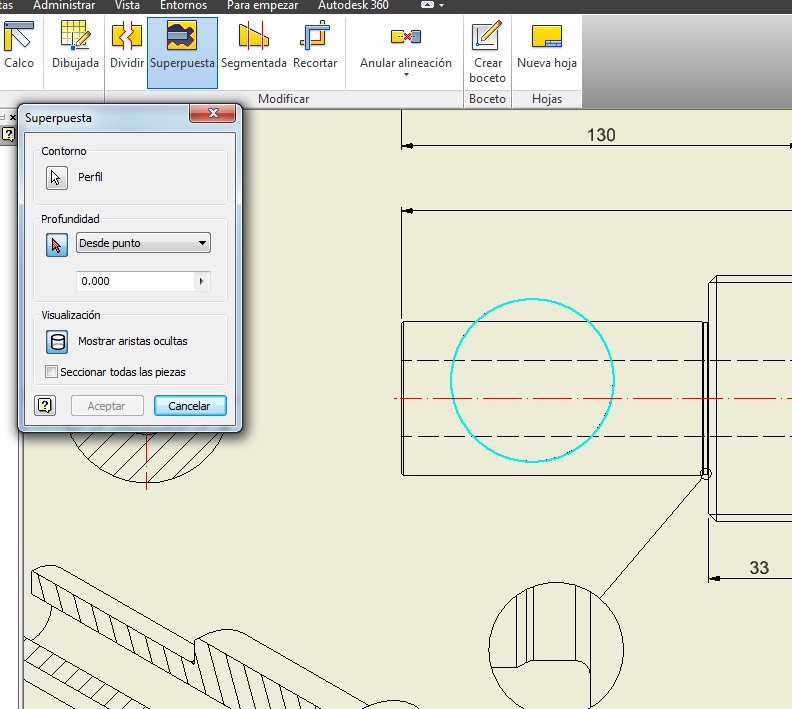
En cuanto seleccione la vista, me selecciona y remarca el contorno dibujado. Si esta abierto, te dará error y tendrás que cerrarlo.
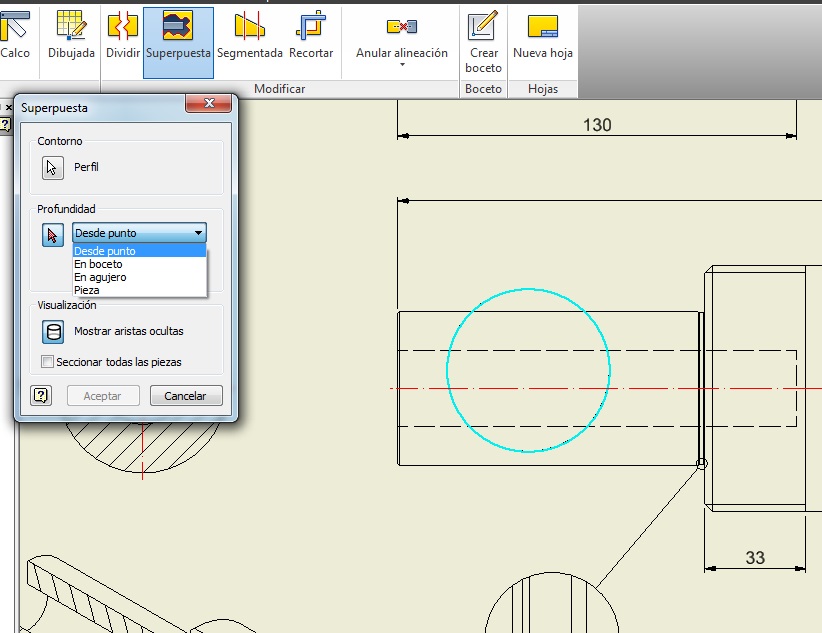
Ahora espera una "Profundidad", que la puedes indicar de 4 maneras.
"Desde punto", que clicando en otra vista, le indicas hasta donde tiene que "mostrar" el corte en la vista superpuesta.
"En boceto", que si te soy sincero, no tengo ni puñetera idea de para que vale, porque nunca la he usado.
"En agujero", muy útil para cuando haces una vista superpuesta en una pieza que no sea cilíndrica.
"Pieza", esta es para las vistas superpuestas en conjuntos, le indicas una arista y te corta ESA pieza nada mas. Así te muestra lo que hay debajo.
Yo solo uso dos, la 1 y la 3 en piezas y la 4 en conjuntos.
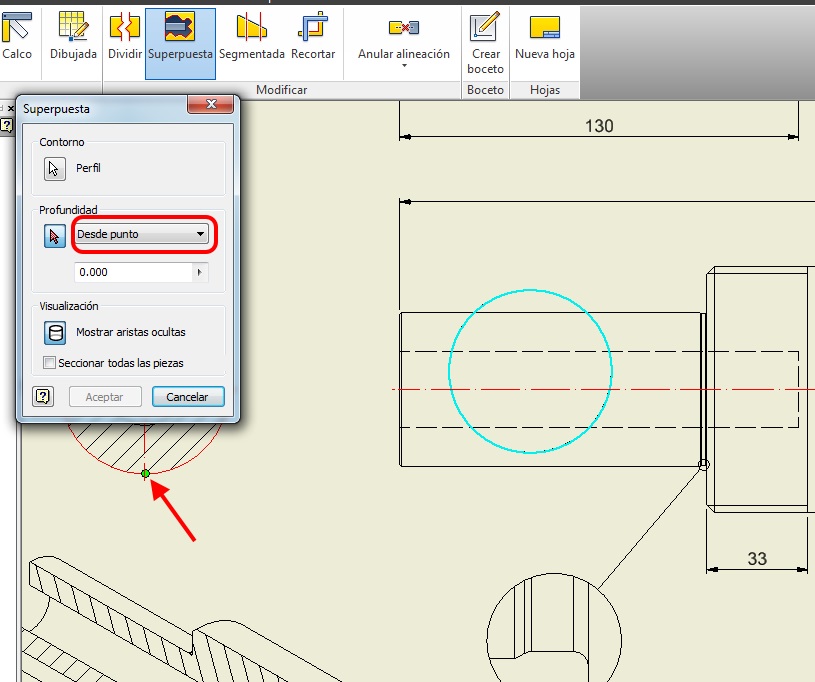
Primera opción: "Desde punto", que en un eje (y por lo que he podido comprobar), hace lo mismo que la 3.
Buscas una vista (la que quieras y clicas un punto, si te fijas he pinchado el cuadrante, con lo que me cortará todo hasta ese punto.
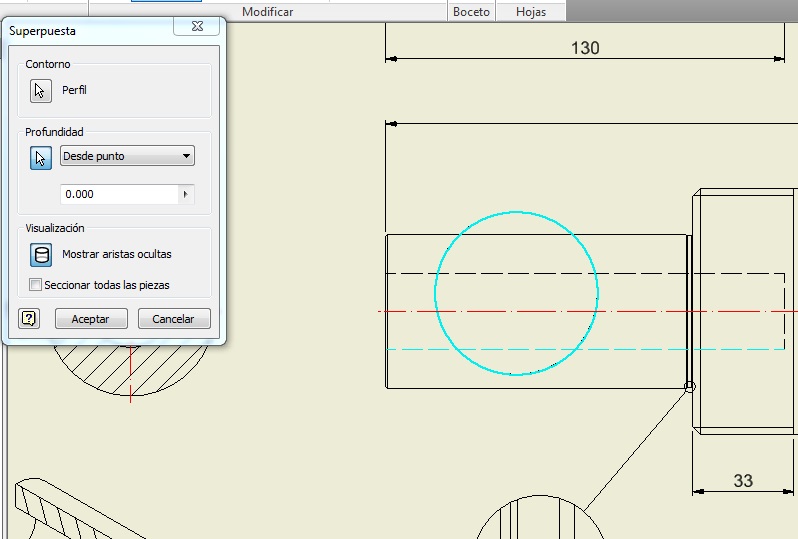
Tercera opción: "En agujero"; en este caso no funciona (y no lo sabía), pero te deja la posibilidad de indicarle la línea del agujero que esta a trazos y te muestra un corte de medio agujero.
En este ejemplo, si clicas con la primera opción en el cuadrante que te muestro, o en la línea de trazos, te hace lo mismo cuando aceptes:
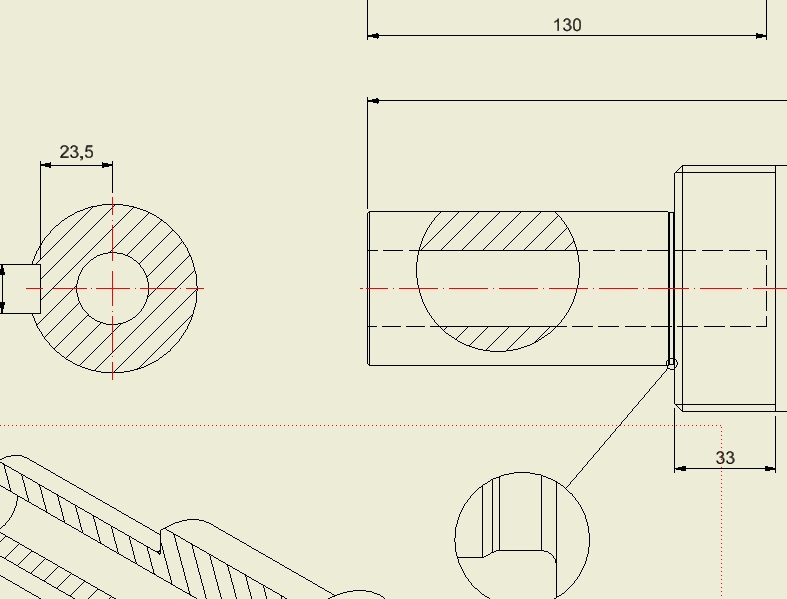
El cuadro para poner un valor, es para desplazar el corte un valor determinado, por si te interesa. Yo creo que pocas veces lo he usado.
¿El resto?, creo que te lo dejo a ti para que lo investigues